
Подключение аккаунта Google к устройству – это важный шаг для полноценного использования множества функций и сервисов. Этот процесс позволяет синхронизировать ваши данные, включая контакты, календарь и приложения, а также получать доступ к Google Play и другим сервисам компании. В этой статье мы подробно рассмотрим, как правильно подключить аккаунт Google к различным типам устройств.
Шаг 1: Подключение аккаунта Google на смартфоне или планшете Android. Для этого вам нужно зайти в настройки устройства, выбрать раздел «Аккаунты» или «Учётные записи» и добавить новый аккаунт. После этого выберите Google и введите свои учётные данные для авторизации.
Шаг 2: Для устройств на базе iOS процесс будет немного отличаться. В настройках устройства выберите «Пароли и аккаунты», затем добавьте аккаунт Google и следуйте инструкциям на экране для авторизации и синхронизации данных.
Эти простые шаги обеспечат вам быстрый доступ ко всем возможностям, которые предоставляет Google, и помогут держать ваши данные всегда под рукой.
Как добавить Google-аккаунт на Android
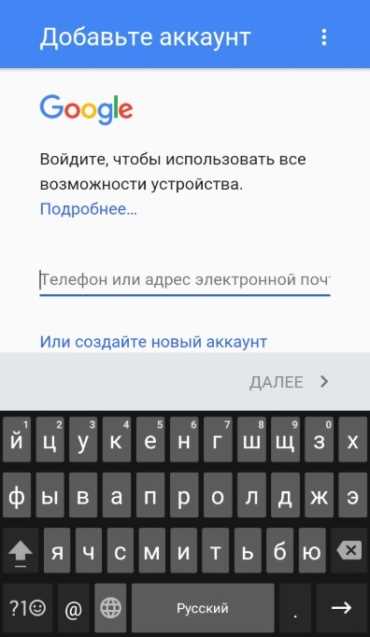
Для того чтобы добавить Google-аккаунт на устройство с операционной системой Android, выполните следующие шаги:
1. Откройте настройки устройства.
2. Прокрутите меню вниз и выберите пункт «Аккаунты» или «Пользователи и аккаунты» (название может отличаться в зависимости от версии Android).
3. Нажмите на кнопку «Добавить аккаунт».
4. В списке доступных аккаунтов выберите «Google».
5. Введите данные для входа в Google-аккаунт (логин и пароль). Если у вас нет аккаунта, можно создать новый, следуя подсказкам на экране.
6. После успешного входа выберите, какие данные синхронизировать с устройством (почта, календари, контакты и другие сервисы Google).
7. Завершите настройку, нажав на кнопку «Готово».
Теперь ваш Google-аккаунт добавлен на Android-устройство, и вы можете использовать все связанные с ним сервисы.
Как настроить синхронизацию данных с аккаунтом Google
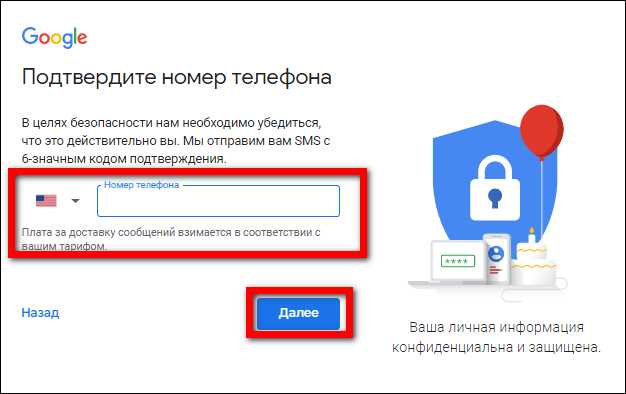
Для настройки синхронизации данных с аккаунтом Google, откройте настройки устройства и перейдите в раздел «Аккаунты» или «Учётные записи». Найдите свой аккаунт Google и выберите его.
В меню аккаунта Google выберите опцию «Синхронизация» или «Синхронизировать аккаунт». Здесь будет представлен список данных, которые могут синхронизироваться, таких как контакты, календари, приложения и другие настройки.
Для активации синхронизации включите переключатели рядом с нужными элементами. После этого изменения автоматически сохранятся, и данные начнут синхронизироваться с сервером Google.
Если вы хотите синхронизировать данные в фоновом режиме, убедитесь, что опция «Автоматическая синхронизация» активирована. Это позволит вашему устройству автоматически обновлять данные при изменениях.
Также можно настроить синхронизацию для отдельных приложений. Для этого откройте настройки конкретного приложения и выберите соответствующую опцию синхронизации с аккаунтом Google.
Как подключить аккаунт Google на устройствах с iOS
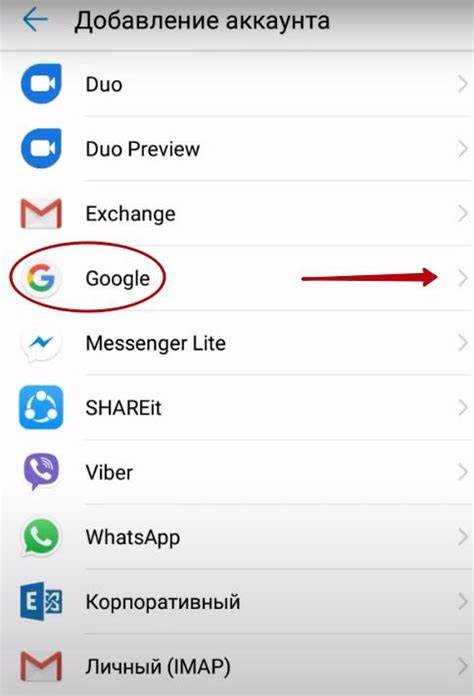
Чтобы подключить аккаунт Google на устройстве с iOS, откройте настройки устройства и прокрутите вниз до раздела «Пароли и аккаунты».
Нажмите на опцию «Добавить аккаунт». В списке предложенных провайдеров выберите «Google».
После этого появится окно для ввода данных. Введите свой логин и пароль от аккаунта Google. Если у вас включена двухфакторная аутентификация, следуйте инструкциям на экране для подтверждения личности.
После успешной авторизации выберите, какие данные вы хотите синхронизировать с вашим устройством (контакты, календари, почта и другие). Нажмите «Сохранить» для завершения подключения аккаунта.
Теперь ваш аккаунт Google подключен, и вы можете использовать все соответствующие сервисы на устройстве с iOS, такие как Gmail, Google Календарь и другие.
Как войти в Google на компьютере через браузер
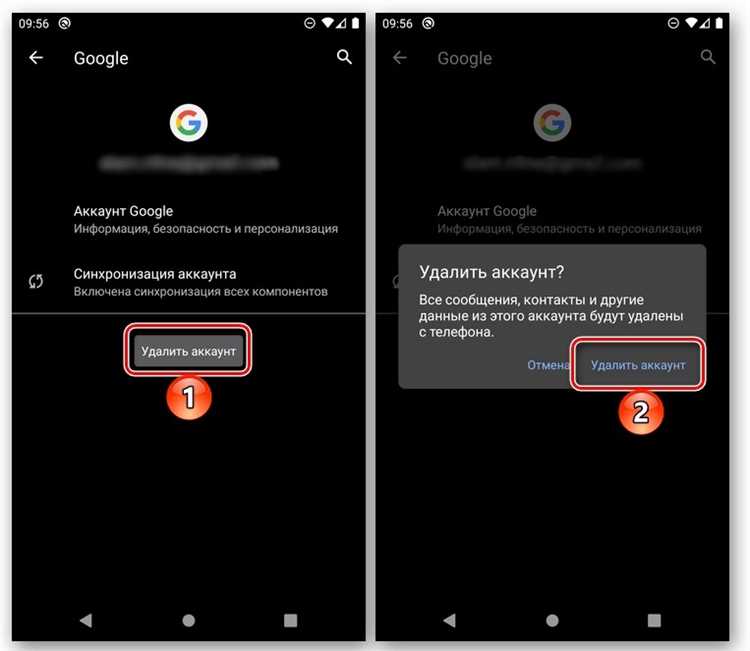
Для того чтобы войти в Google на компьютере через браузер, выполните несколько простых шагов.
- Откройте браузер на вашем компьютере.
- Перейдите на сайт www.google.com.
- В правом верхнем углу страницы нажмите кнопку Войти.
- В появившемся окне введите свой адрес электронной почты, привязанный к аккаунту Google.
- Нажмите Далее.
- Введите пароль от вашего аккаунта Google.
- Нажмите Далее, чтобы завершить процесс входа.
После успешного входа вы сможете пользоваться всеми сервисами Google, такими как Gmail, YouTube, Google Drive и другие.
Что делать, если Google-аккаунт не подключается
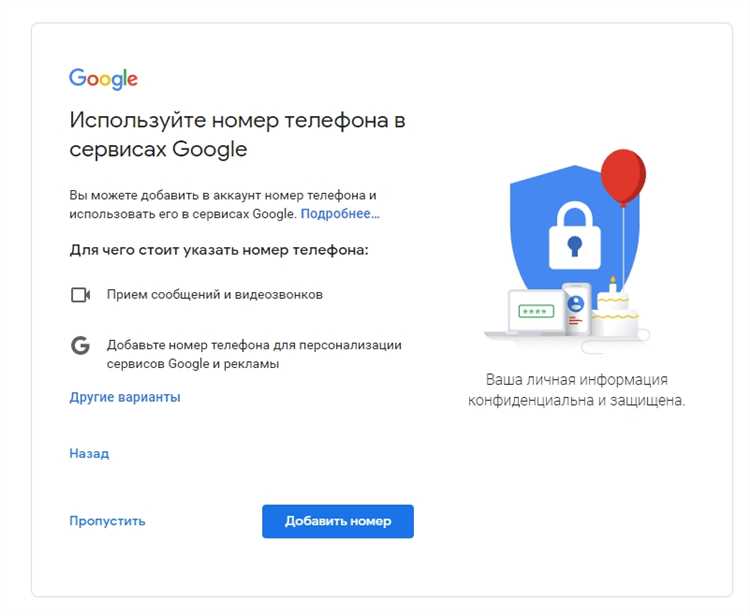
Если вы столкнулись с проблемой подключения Google-аккаунта, следуйте нескольким простым рекомендациям, чтобы устранить неполадку.
1. Проверьте подключение к интернету
Убедитесь, что ваше устройство подключено к стабильной сети Wi-Fi или мобильному интернету. Без доступа к интернету невозможно подключить Google-аккаунт.
2. Перезагрузите устройство
Иногда простая перезагрузка помогает устранить временные сбои в работе системы и восстановить связь с сервисами Google.
3. Проверьте настройки даты и времени
Некорректно настроенное время может помешать подключению аккаунта. Убедитесь, что дата и время на вашем устройстве настроены правильно.
4. Очистите кэш и данные приложения Google
Если вы используете приложение Google для входа, попробуйте очистить его кэш и данные через настройки устройства. Это может решить проблему с подключением.
5. Обновите операционную систему
Устаревшая версия операционной системы может вызвать проблемы с синхронизацией аккаунтов. Убедитесь, что ваша ОС обновлена до последней версии.
6. Проверьте учетные данные
Проверьте правильность введенного логина и пароля. Если вы забыли пароль, воспользуйтесь функцией восстановления доступа на официальном сайте Google.
7. Отключите VPN
Если на устройстве активен VPN, он может препятствовать подключению к Google-серверам. Попробуйте отключить VPN и повторить попытку подключения.
8. Проверьте настройки безопасности аккаунта
Иногда Google может заблокировать попытки подключения по причине подозрительной активности. Зайдите в раздел безопасности вашего аккаунта и убедитесь, что он не заблокирован.
9. Попробуйте использовать другой способ подключения
Если стандартный способ не работает, попробуйте подключиться через веб-страницу Google или использовать другой браузер.
10. Обратитесь в поддержку Google
Если все вышеперечисленные методы не помогли, обратитесь в службу поддержки Google для получения более детальной помощи.
Как управлять несколькими аккаунтами Google на одном устройстве
Для удобства работы с несколькими сервисами Google на одном устройстве можно добавить несколько аккаунтов. Это позволяет быстро переключаться между учетными записями без необходимости выхода и повторного входа.
Чтобы добавить новый аккаунт Google, выполните следующие шаги:
- Откройте настройки устройства.
- Перейдите в раздел «Аккаунты» или «Google».
- Выберите «Добавить аккаунт».
- Выберите «Google» и введите данные для нового аккаунта.
- После успешной авторизации аккаунт будет добавлен.
После добавления нескольких аккаунтов можно легко переключаться между ними:
- Откройте любое приложение Google (например, Gmail, Google Drive, YouTube).
- Нажмите на иконку профиля в правом верхнем углу экрана.
- Выберите нужный аккаунт из списка доступных.
Кроме того, вы можете управлять настройками аккаунтов:
- Для управления синхронизацией данных каждого аккаунта перейдите в «Настройки» > «Аккаунты» > выберите аккаунт и настройте параметры синхронизации.
- Чтобы удалить аккаунт, откройте «Настройки» > «Аккаунты», выберите нужный аккаунт и нажмите «Удалить аккаунт».
При использовании нескольких аккаунтов Google важно помнить о безопасности. Использование двухфакторной аутентификации повысит уровень защиты ваших данных.
Как отключить Google-аккаунт от устройства
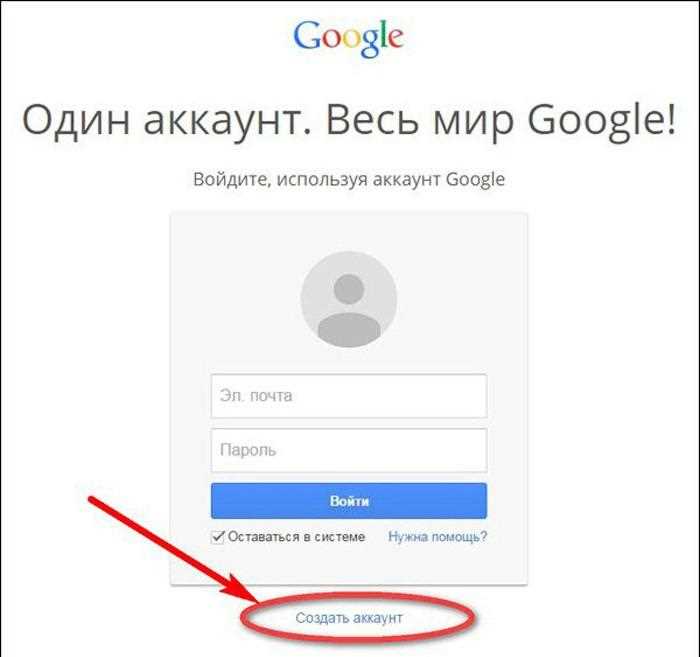
Чтобы отключить Google-аккаунт от устройства, выполните следующие шаги:
1. Откройте настройки устройства.
2. Перейдите в раздел Аккаунты или Учетные записи, в зависимости от модели вашего устройства.
3. Найдите и выберите Google в списке подключенных аккаунтов.
4. Нажмите на аккаунт, который вы хотите удалить.
5. В верхней части экрана будет доступна кнопка Удалить аккаунт. Нажмите её.
6. Подтвердите удаление аккаунта, следуя инструкциям на экране.
После выполнения этих действий ваш Google-аккаунт будет удален с устройства. Все синхронизированные данные, такие как контакты, электронная почта и календарь, больше не будут доступны на этом устройстве.
Внимание: Если вы удаляете аккаунт с устройства, это не повлияет на сам аккаунт Google. Вы сможете снова подключить его к устройству в любой момент.
Вопрос-ответ:
Как подключить аккаунт Google к устройству Android?
Для того чтобы подключить аккаунт Google к Android-устройству, откройте меню настроек на телефоне. Перейдите в раздел «Аккаунты» или «Пользователи и аккаунты». Там нажмите на кнопку «Добавить аккаунт» и выберите «Google». Введите свои данные для входа в Google-аккаунт, после чего он будет добавлен на устройство. Вы сможете использовать его для синхронизации почты, контактов и других сервисов Google.
Могу ли я подключить несколько аккаунтов Google на одном устройстве?
Да, вы можете подключить несколько аккаунтов Google на одном устройстве. Для этого достаточно снова зайти в раздел «Аккаунты» в настройках и добавить новый аккаунт, выбрав «Google». После этого у вас будет возможность переключаться между аккаунтами через меню настроек или непосредственно в приложениях, которые поддерживают несколько учетных записей, например, Gmail.
Какие сервисы Google синхронизируются при подключении аккаунта?
Когда вы подключаете свой аккаунт Google на устройство, обычно синхронизируются такие сервисы как Gmail, Контакты, Календарь, Google Диск и Google Фото. Это позволяет вам получать доступ ко всем этим сервисам на устройстве, а также автоматически обновлять данные между вашим устройством и аккаунтом Google.
Что делать, если я забыл пароль от аккаунта Google при подключении?
Если вы забыли пароль от Google-аккаунта, вам нужно восстановить его. Для этого на экране ввода пароля выберите «Забыли пароль?» и следуйте инструкциям для сброса пароля. Обычно для восстановления используются резервные данные, такие как номер телефона или альтернативный адрес электронной почты, которые вы указали при регистрации аккаунта.
Как удалить аккаунт Google с устройства?
Чтобы удалить аккаунт Google с устройства, откройте «Настройки» и перейдите в раздел «Аккаунты» или «Пользователи и аккаунты». Найдите нужный аккаунт, выберите его и нажмите на кнопку «Удалить аккаунт». После этого все данные, связанные с этим аккаунтом, будут удалены с устройства, однако аккаунт останется доступным на других устройствах или через веб-интерфейс.






